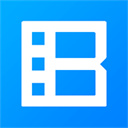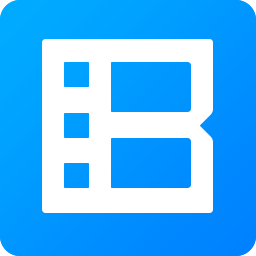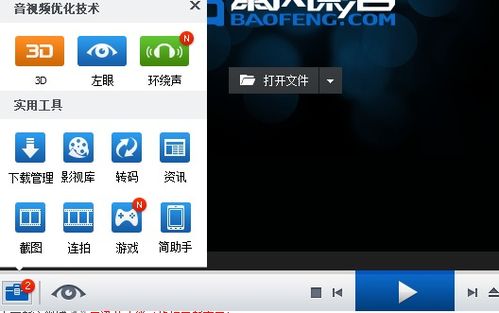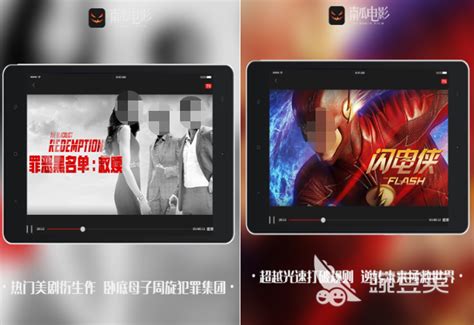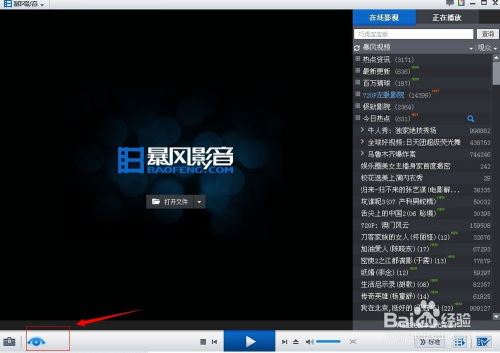暴风影音怎么开启3D效果?
在使用暴风影音播放器观看视频时,如果想体验更加沉浸式的观影感受,可以尝试开启3D效果。这一功能不仅适用于3D片源,还可以将2D影片转换为3D效果。以下是详细步骤和注意事项,帮助用户轻松开启暴风影音的3D效果。

下载安装暴风影音
首先,用户需要从官方网站或可信的软件商店下载并安装最新版本的暴风影音播放器。安装过程通常非常简单,根据提示一步步进行即可,一般来说,暴风影音支持急速安装,10秒左右即可完成。安装完成后,打开暴风影音播放器,进入播放界面。

打开3D工具箱
在暴风影音播放界面的左下角,可以看到一个工具箱的图标,形状类似一个小箱子。点击这个图标,会弹出一个工具箱窗口。在这里,用户可以看到许多功能选项,包括“3D”按钮。点击“3D”按钮,会展开三个选项:“功能开关”、“添加到界面”和“功能设置”。

功能开关:直接打开或关闭3D功能。

添加到界面:通过此选项,用户可以将3D功能按钮添加到暴风影音的控制栏上,方便日后快速使用。
功能设置:进入3D功能的详细设置界面。
3D功能设置
点击“功能设置”后,会进入3D设置的详细界面。这里有几个重要的选项卡,包括“输出设置”、“观看设置”和“输入设置”。
输出设置
在“输出设置”选项卡中,用户需要根据自己所佩戴的3D眼镜类型选择相应的输出方式。
红蓝双色:如果使用的是红蓝眼镜,选择这一选项。暴风影音默认提供红蓝双色显示模式,无需额外设置。
偏振或快门:如果使用的是偏振或快门式3D眼镜,并且硬件设备(如3D显示器)支持,可以选择对应的输出方式。
选择正确的输出方式后,确保3D眼镜与播放器设置匹配,这样才能获得最佳的3D效果。
观看设置
在“观看设置”选项卡中,用户可以进行几个关键调节,以确保最佳的3D观影体验。
视差调节:每个人的瞳孔间距不同,暴风影音提供了视差调节功能,用户可以通过滑动条调节视差,直到找到最适合自己的视觉效果。一个简单的调整方法是,佩戴3D眼镜后,调节视差直到图像无明显重叠阴影,效果最佳。
交换视觉:长时间观看3D影片可能会导致眼睛疲劳。暴风影音提供了交换视觉功能,可以互换左右眼画面,帮助眼睛得到休息。
输入设置
在“输入设置”选项卡中,用户通常无需手动更改设置,因为暴风影音默认会自动检测片源的画面格式。无论是真3D片源(包括上下、左右格式)还是普通的2D片源,暴风影音都能提供出色的3D效果。
选择3D片源
在暴风影音的主界面,有一个“暴风盒子”功能。点击进入“暴风盒子”后,在界面上方可以看到不同类型的影片分类,其中就包括“3D”类型。点击进入3D片源列表,可以选择自己喜欢的3D大片进行观看。
播放3D影片
在选择好3D影片后,点击播放。如果影片是“左-右影片片源”的原始格式,播放界面会出现左右两个画面。此时,需要点击暴风影音界面上的3D按钮,暴风影音会对画面进行处理,最终呈现出正常的3D效果。
同样,如果想将2D影片转换为3D效果,只需在播放2D影片时开启3D功能,暴风影音会自动进行转换处理,让用户在家中也能体验到类似电影院的3D观影效果。
注意事项
1. 3D眼镜:要观看3D影片,必须佩戴与播放器设置匹配的3D眼镜。如果使用的是红蓝眼镜,请确保眼镜颜色与播放器设置一致。如果使用的是偏振或快门式3D眼镜,请确保硬件设备支持相应的3D显示技术。
2. 硬件设备:如果希望获得最佳的3D观影体验,建议使用支持3D显示的硬件设备,如3D显示器或3D电视机。
3. 播放模式:在播放3D影片时,建议选择高清或超清播放模式,以获得更清晰的画面和更逼真的3D效果。具体切换方法是在播放器下方点击“格式”按钮,选择想要的分辨率。
4. 眼睛休息:长时间观看3D影片可能会导致眼睛疲劳,建议每隔一段时间休息片刻,使用暴风影音的交换视觉功能,或调节视差来缓解眼部压力。
5. 软件更新:为确保最佳兼容性和最新功能,建议定期更新暴风影音播放器至最新版本。
总结
暴风影音的3D功能为用户提供了一个简单、便捷的观影体验。通过下载安装
- 上一篇: Dota中鱼人守卫SG该如何出装?
- 下一篇: 《英雄联盟》卡顿掉帧?教你几招轻松解决问题!
-
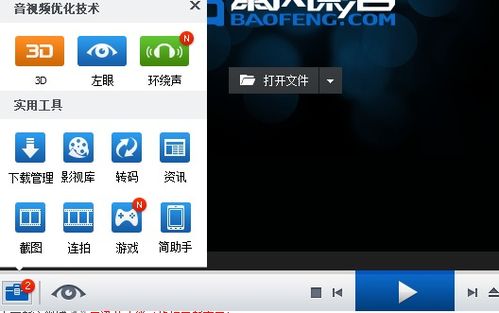 解锁暴风影音3D视觉盛宴:轻松设置3D效果秘籍资讯攻略10-29
解锁暴风影音3D视觉盛宴:轻松设置3D效果秘籍资讯攻略10-29 -
 手机上用暴风影音畅享3D电影教程资讯攻略11-08
手机上用暴风影音畅享3D电影教程资讯攻略11-08 -
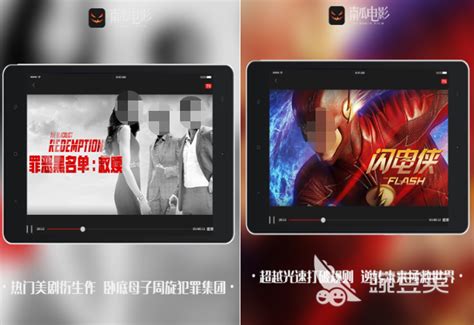 免费在线看3D电影秘籍:三款必备神器推荐!资讯攻略11-10
免费在线看3D电影秘籍:三款必备神器推荐!资讯攻略11-10 -
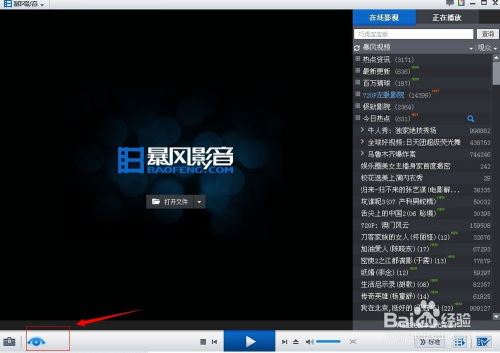 解锁视觉盛宴新境界:暴风影音左眼模式一键开启全攻略资讯攻略10-23
解锁视觉盛宴新境界:暴风影音左眼模式一键开启全攻略资讯攻略10-23 -
 哪里能找到既优质又免费的3D电影下载网站?资讯攻略11-19
哪里能找到既优质又免费的3D电影下载网站?资讯攻略11-19 -
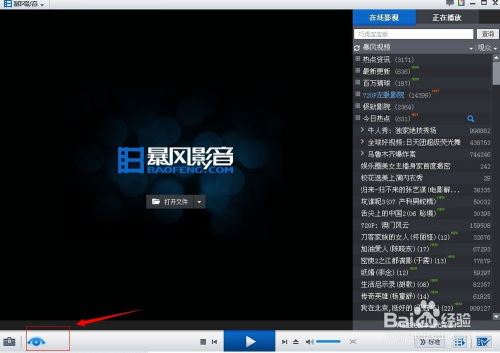 如何启用暴风影音的左眼键及进行相关设置资讯攻略11-07
如何启用暴风影音的左眼键及进行相关设置资讯攻略11-07